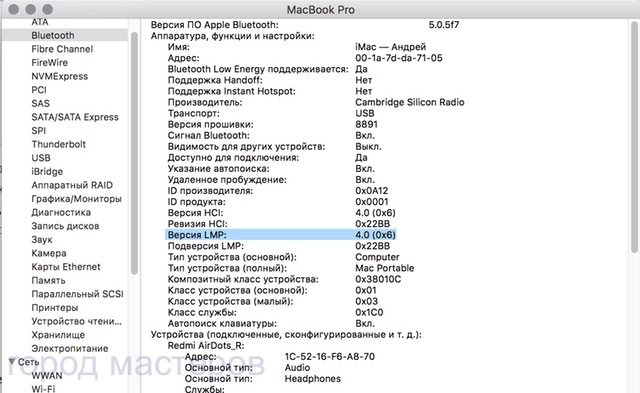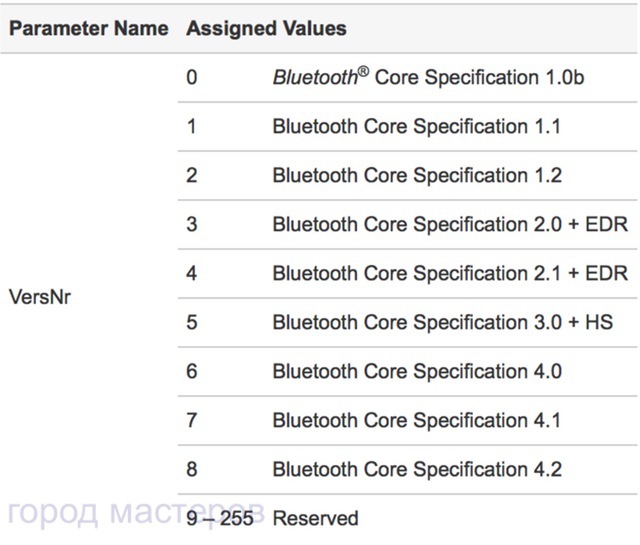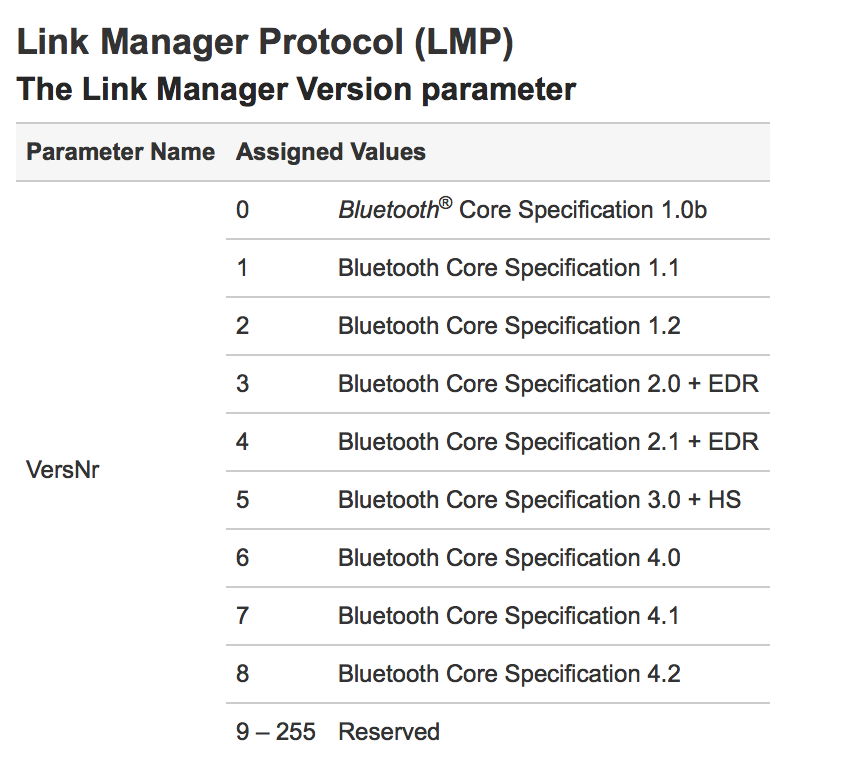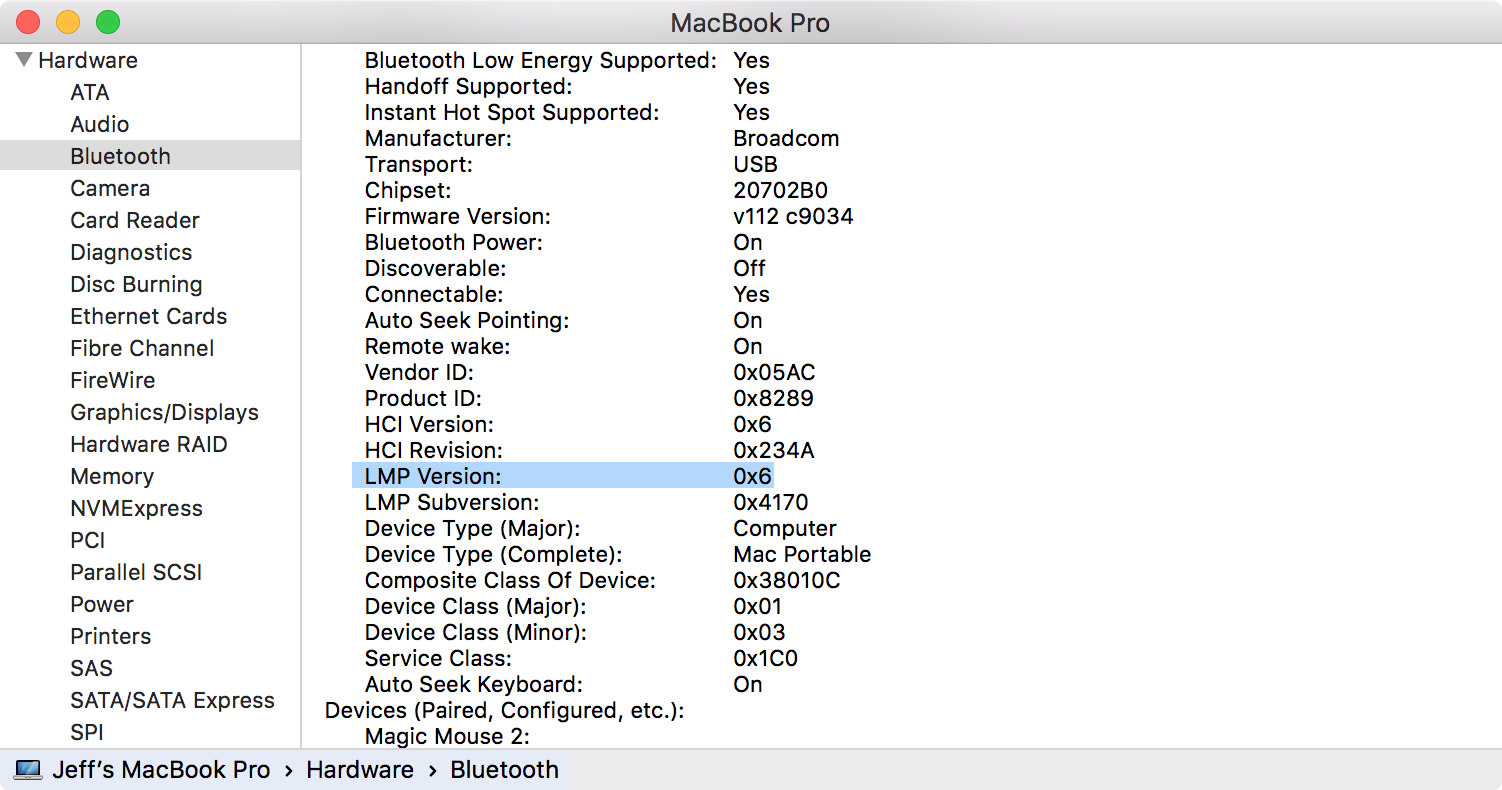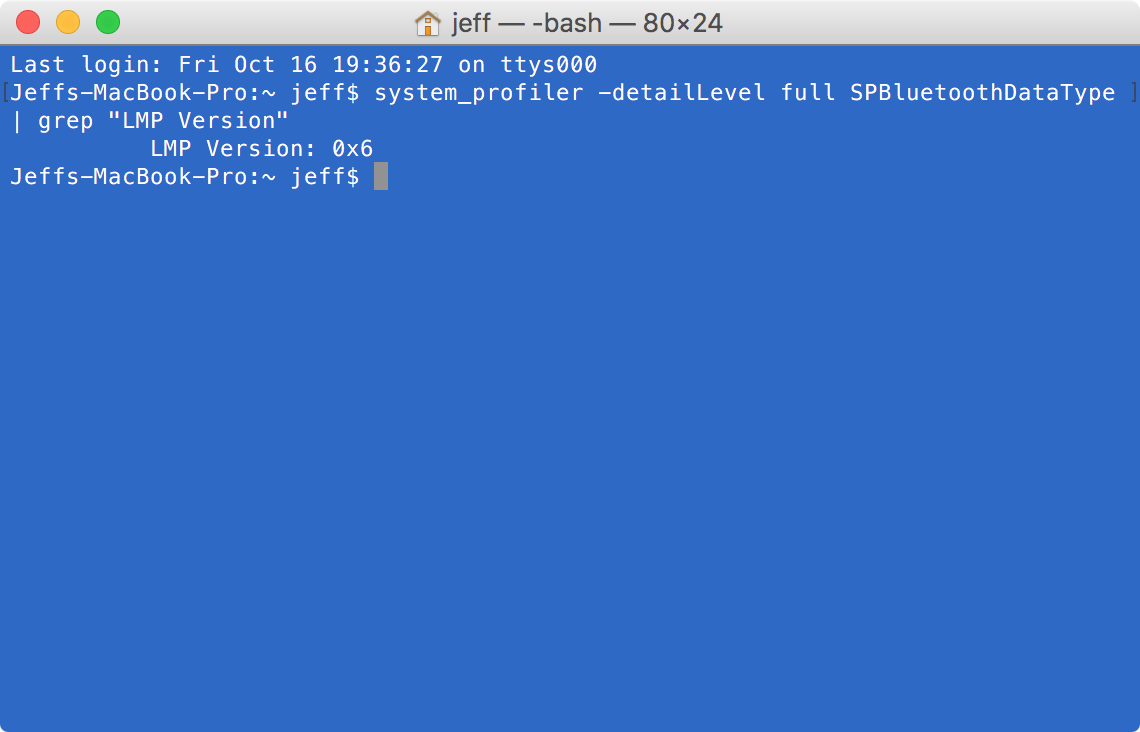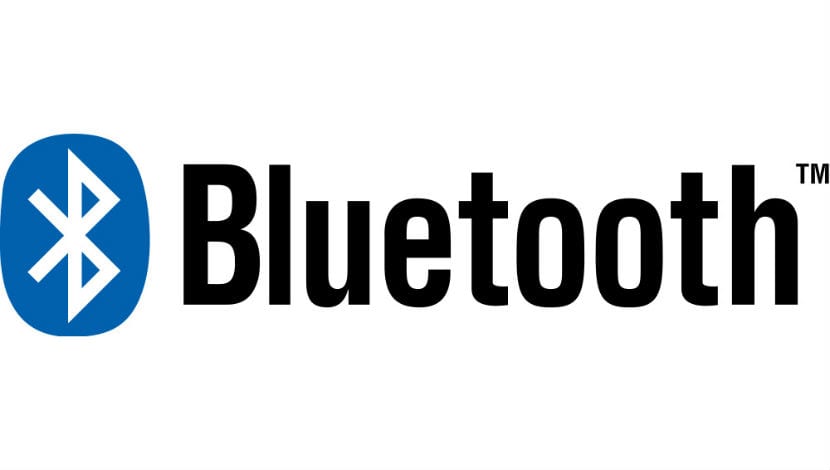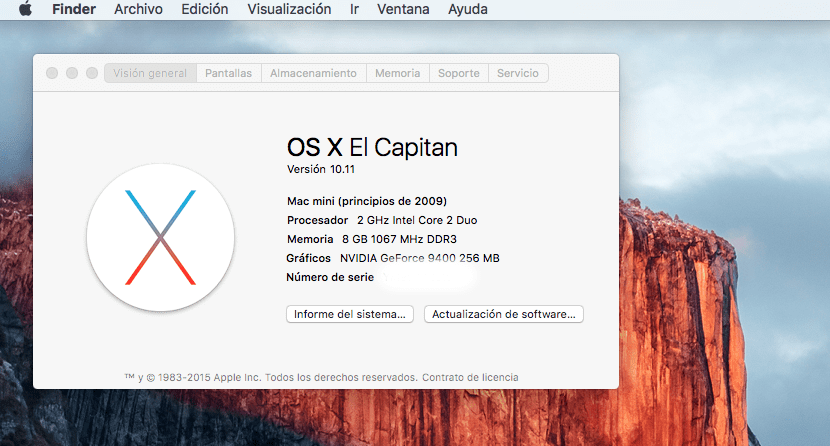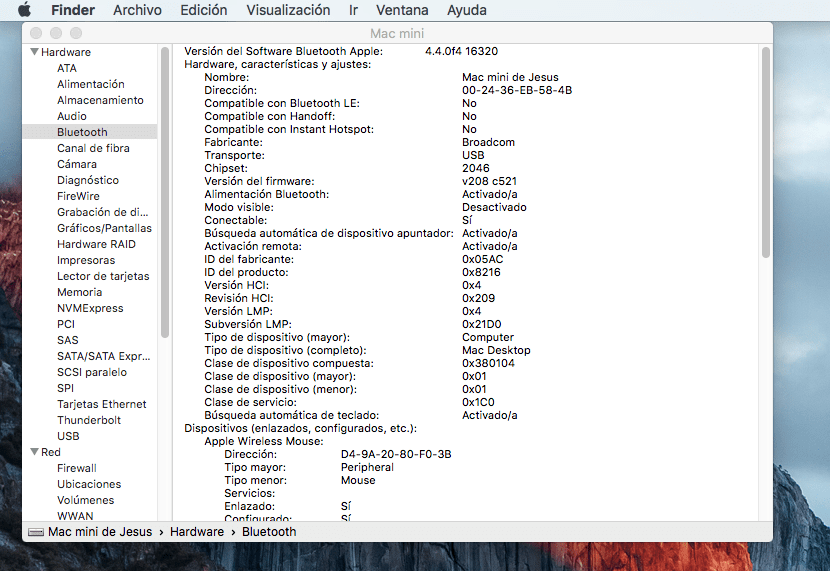- Bluetooth version on iMac
- 5 Answers 5
- Как посмотреть версию Bluetooth адаптера в MAC OSx
- How to find your Mac’s Bluetooth version
- Как проверить, какая версия Bluetooth поддерживает ваш компьютер или Mac
- Видео: Как проверить, какая версия Bluetooth поддерживает ваш компьютер или Mac
- Как проверить версию Bluetooth Поддерживаемые ОС Windows
- Как проверить версию Bluetooth Поддерживаемые Mac
- Популярная тема
- Как узнать, какая версия и версия Windows 10 у вас есть
- Как посмотреть, какая версия и сборка Windows находится на диске DVD, ISO или USB
- Как проверить, поддерживает ли ваш процессор поддержку перевода второго уровня (SLAT)
- Как проверить, какая версия Ubuntu вы установили
- Проверьте, поддерживает ли ваш компьютер UEFI или BIOS
- Как узнать, какая версия Bluetooth у вашего Mac
Bluetooth version on iMac
How can I tell what Bluetooth version (i.e. 2.1 + EDR or 4.0) my iMac has installed? I downloaded Bluetooth Explorer and poked around, but I see no information that screams «Bluetooth version» at me. Nor could I find any data online mapping model numbers to Bluetooth versions. I ask because I’m trying to do some work w/ 4.0 LE profiles. My Mac is an «iMac11,2».
If you have xcode installed, then you can hold down the option key and click on the bluetooth icon in the status bar and get a bunch of extra bluetooth options/info.
5 Answers 5
System Profiler (apple > about this mac > more info > system report > hardware > bluetooth ) will tell you your «LMP version»
4 -> Bluetooth Core Specification 2.1 + EDR
6 -> Bluetooth Core Specification 4.0
1. Click the menu. 2. Select About This Mac. 3. Click on the More Info. button. 4. Click on the System Report. button. 5. Select Bluetooth from the sidebar on the left, underneath "Hardware." 6. Scan down the list of information until you find "LMP Version." If your Mac is equipped with Bluetooth 4.0, LMP Version will say 0x6. Anything lower than that is an older version of Bluetooth
Found info on the hardware here by googling on «iMac11,2 specs». Looks like it is Bluetooth 2.1+EDR after all. (Makes sense, as it’s a mid-2010 model.)
Still can’t tell if there’s a way to divine this in Bluetooth Explorer.
The one liner listed in another answer doesn’t work for me because my LMP version is reported as a hex number instead of a decimal number (0x6 instead of just 6). It can be modified, though, to work whether it’s decimal or hex by replacing the space before the number 6 with «.*». Here is the modified one-liner that should work for all cases:
system_profiler -detailLevel full SPBluetoothDataType | grep -q "LMP Version:.*6" && echo "Your Mac is supported" || echo "Your Mac is not supported" system_profiler -detailLevel full SPBluetoothDataType | grep -q "LMP Version: 6" && echo "Your Mac is supported" || echo "Your Mac is not supported" On my system this one liner doesn’t work properly because the line system_profiler returns is LMP Version: 0x6 .
Как посмотреть версию Bluetooth адаптера в MAC OSx
Не имеет значения, какой компьютер у Вас работает Hackintosh, MAC-book, I-MAC, MAC-mini рано или поздно Вам захочется подключить новое оборудование — Bluetooth гарнитуру, наушники, клавиатуру, а в связи с недавним выпуском новых устройств Apple Magic — Magic Trackpad 2, Magic Mouse 2 и Magic Keyboard — некоторые из вас могут задаться вопросом, поддерживает ли ваш Mac эти новые периферийные устройства. Поскольку все новые устройства Magic являются беспроводными и работают с последними версиями Bluetooth, перед покупкой важно узнать, будет ли их поддерживать ваш Mac.
Apple совсем не упрощает поиск версии Bluetooth на вашем Mac, но это можно сделать. В этом посте мы покажем вам простой метод быстрого получения версии Bluetooth для вашего Mac всего за несколько шагов.
- Шаг 1. Нажмите Меню Apple → Об этом Mac → Системный отчет.
- Шаг 2. Под треугольником раскрытия оборудования выберите Bluetooth.
- Шаг 3: В разделе «Оборудование, функции и настройки» найдите версию LMP и укажите ее значение.
Теперь, когда у вас есть версия LMP, которая означает параметр диспетчера ссылок, пришло время сопоставить ее с официальной спецификацией Bluetooth:
Как видите, Bluetooth 4.0 = 6. Таким образом, версия LMP 0x6 будет обозначать чип Bluetooth с базовой спецификацией Bluetooth 4.0.
Другими словами, если вы видите LMP версии 0x6, у вас есть Bluetooth 4.0.
Можно посмотреть версию bluetooth адаптера через командную строку терминала:
system_profiler -detailLevel full SPBluetoothDataType | grep "LMP VersionHow to find your Mac’s Bluetooth version
With the recent release of Apple’s new “Magic” devices—the Magic Trackpad 2, Magic Mouse 2, and the Magic Keyboard—some of you may be wondering if your Mac can support these new peripherals. Since all of the new Magic devices are wireless and work with the latest Bluetooth versions, it’s important to know if your Mac will support them before making a purchase.
Apple doesn’t exactly make it easy and straightforward to find what version of Bluetooth your Mac sports, but it can be done. In this post, we’ll show you a simple method for quickly deriving your Mac’s Bluetooth version in just a few steps.
Step 1: Click the Apple Menu → About This Mac → System Report
Step 2: Under the Hardware disclosure triangle, select Bluetooth
Step 3: Under Hardware, Features, and Settings, find LMP Version and denote its value.
Now that you have the LMP version, which stands for Link Manager Parameter, it’s time to cross reference it with the official Bluetooth spec:
As you can see, Bluetooth 4.0 = 6. So an LMP Version of 0x6 would denote a Bluetooth chip with a Bluetooth 4.0 core specification. In other words, if you see LMP Version 0x6, you have Bluetooth 4.0.
Bluetooth 4.0, confirmed. Now check yours out, and report back with your version of Bluetooth in the comments.
As pointed out by Jordi in the comments, you can also find your Bluetooth version via the Terminal:
Here is the command:
system_profiler -detailLevel full SPBluetoothDataType | grep «LMP Version»
I added ” Version” so that it wouldn’t pull in the Subversion, which isn’t needed for this exercise.
Как проверить, какая версия Bluetooth поддерживает ваш компьютер или Mac
- Как проверить версию Bluetooth Поддерживаемые ОС Windows
- Как проверить версию Bluetooth Поддерживаемые Mac
Видео: Как проверить, какая версия Bluetooth поддерживает ваш компьютер или Mac
2023 Автор: Geoffrey Carr | [email protected] . Последнее изменение: 2023-07-11 09:29
Вы можете проверить эту информацию в Windows или macOS. Спецификации оборудования для вашей модели ПК или Mac расскажут вам, какая версия Bluetooth она поддерживает.
Как проверить версию Bluetooth Поддерживаемые ОС Windows
Вы можете найти эту информацию, используя диспетчер устройств в Windows. Чтобы открыть Диспетчер устройств в Windows 10, щелкните правой кнопкой мыши кнопку «Пуск» и выберите команду «Диспетчер устройств».
В Windows 7 нажмите Windows + R, введите «devmgmt.msc», а затем нажмите «Ввод».

На скриншоте ниже наш адаптер называется «Intel (R) Wireless Bluetooth (R)». Возможно, вас назовут чем-то похожим, если у вас есть аппаратное обеспечение Intel Bluetooth на вашем компьютере.
Здесь вы увидите номер версии LMP, хотя на разных компьютерах он немного отличается. Это версия протокола Link Manager, и она сообщает вам, какая версия Bluetooth находится на вашем ПК.
- LMP 0: Bluetooth 1.0b
- LMP 1: Bluetooth 1.1
- LMP 2: Bluetooth 1.2
- LMP 3: Bluetooth 2.0
- LMP 4: Bluetooth 2.1
- LMP 5: Bluetooth 3.0
- LMP 6: Bluetooth 4.0
- LMP 7: Bluetooth 4.1
- LMP 8: Bluetooth 4.2
- LMP 9: Bluetooth 5.0
Например, на скриншоте выше наш ПК имеет LMP 6.1280. Это LMP 6, что означает, что наш ПК поддерживает Bluetooth 4.0 и ниже.
Нажмите «ОК», чтобы закрыть окно «Свойства», а затем закройте окно «Диспетчер устройств», когда закончите.
Если у вас установлена более старая версия Bluetooth на ПК и вам нужна более новая версия, вы можете добавить Bluetooth на свой компьютер с помощью USB-ключа. Вы получите любую версию Bluetooth, поддерживаемую ключом. Например, мы успешно использовали USB-ключ Kinivo BTD-400 ($ 11,99) для добавления оборудования Bluetooth 4.0 на ПК.
Как проверить версию Bluetooth Поддерживаемые Mac
Вы можете проверить эту же информацию на Mac. Откройте меню Apple и нажмите «Об этом Mac», чтобы начать.

Прокрутите список вниз и найдите запись «LMP Version». В последних версиях macOS это отображает вашу версию Bluetooth в удобной для чтения форме. Например, «4.0 (0x6)» означает, что у вас Bluetooth 4.0, который является LMP версии 6.
- LMP 0: Bluetooth 1.0b
- LMP 1: Bluetooth 1.1
- LMP 2: Bluetooth 1.2
- LMP 3: Bluetooth 2.0
- LMP 4: Bluetooth 2.1
- LMP 5: Bluetooth 3.0
- LMP 6: Bluetooth 4.0
- LMP 7: Bluetooth 4.1
- LMP 8: Bluetooth 4.2
- LMP 9: Bluetooth 5.0
Закройте окно «Системный отчет» и «Об этом Mac», когда вы закончите.
Если ваш Mac имеет более старую версию Bluetooth и вы хотите более новую версию, вы также можете подключить Bluetooth-ключ к USB-порту вашего Mac. Не забудьте получить ключ, поддерживающий Mac, а также ПК с ОС Windows. К сожалению, адаптер Kinivo BTD-400, который мы рекомендуем для ПК с Windows, не работает с Mac. USB-ключ Avantree ($ 29.99) дороже, но он совместим с Mac, рекламирует поддержку Bluetooth 4.1, а также высоко оценен.
Популярная тема
Как узнать, какая версия и версия Windows 10 у вас есть
Возможно, вы даже не подумали о номерах Windows в прошлом, если это не было частью вашей работы. Но они стали более важными с Windows 10. Ниже вы узнаете, какие сборки и версии и версия Windows 10 вы используете.
Как посмотреть, какая версия и сборка Windows находится на диске DVD, ISO или USB
Файлы ISO, DVD и USB-диски Windows выглядят одинаково. Microsoft должна это исправить, но легко увидеть, какая версия, версия, номер сборки и архитектура Windows у вас есть со встроенной командой.
Как проверить, поддерживает ли ваш процессор поддержку перевода второго уровня (SLAT)
Windows 8 принесет много новых функций в вычислительную среду Windows, одним из которых будет Hyper-V. Для запуска Hyper-V ваш процессор должен поддерживать перевод второго уровня (SLAT). Читайте дальше, чтобы узнать, поддерживает ли ваш процессор SLAT.
Как проверить, какая версия Ubuntu вы установили
Canonical выпускает новую стабильную версию Ubuntu каждые шесть месяцев и новую долгосрочную версию поддержки каждые шесть месяцев. Вот как проверить, какую версию Ubuntu вы установили.
Проверьте, поддерживает ли ваш компьютер UEFI или BIOS
Найдите наш или проверьте, поддерживает ли ваш ПК Windows UEFI или BIOS. Интерфейс Unified Extensible Firmware (UEFI), своего рода замена BIOS, позволяет вам настроить аппаратное обеспечение и загрузить и запустить операционную систему.
Как узнать, какая версия Bluetooth у вашего Mac
С запуском новых устройств Magic Mouse 2, Magic Trackpad 2 и Magic KeyboardНекоторым из вас может быть интересно, поддерживает ли ваш Mac эти новые периферийные устройства. Поскольку все новые устройства Apple беспроводные, и работать с последними версиями BluetoothПеред покупкой важно узнать, будет ли ваш Mac поддерживать их.
Apple не так просто и просто найти, какая версия Bluetooth установлена на вашем Mac, но это можно сделать. В этом посте мы покажем вам Два простых способа быстро найти вашу версию Bluetooth с вашего Mac всего за несколько шагов.
Paso 1: Нажмите на Меню Apple (символ яблока) → Об этом Mac → Системный отчет.
Paso 2: В разворачивающемся треугольнике нажмите аппаратные средствавыбрать Блютуз.
Paso 3: В разделе «Оборудование» найдите версию LMP которые обозначают его значение, это версия, и теперь я покажу вам, как ее перевести.
Теперь, когда у вас есть версия LMP, которая означает параметр «Link Manager», пришло время перекрестить ссылку с официальной спецификацией Bluetooth, нажмите на эту ссылку чтобы иметь возможность сравнить его с официальной спецификацией:
Для версии Bluetooth 4.0 = 6. Следовательно, LMP-версия 0x6 будет обозначать чип Bluetooth с основной спецификацией Bluetooth 4.0. Другими словами, если вы видите LMP версии 0x6, у вас версия 4.0. Как видно на моем Mac Mini, мой 0x4 это означает, что моя версия «Основные характеристики Bluetooth 2.1 + EDR».
Чтобы узнать LMP напрямую без необходимости просматривать «системный отчет», через терминал поставив следующее, вы скажете прямо.
system_profiler -detailLevel полный SPBluetoothDataType
Содержание статьи соответствует нашим принципам редакционная этика. Чтобы сообщить об ошибке, нажмите здесь.
Полный путь к статье: Я с Mac » iOS » Учебники » Как узнать, какая версия Bluetooth у вашего Mac